Vota questo articolo :
Questo articolo vi è stato utile ?
Sì
No
Vous avez noté 0 étoile(s)
Sommaire
Procédure
| n8n | CapRover |
|---|---|
| Automazione senza codice: crea flussi di lavoro tra +600 servizi (Slack, Google Sheets, ecc.). | Orchestratore di app self-hosted. (PaaS). Interfaccia web ultra-semplice: catalogo, aggiornamenti, certificati SSL, backup con un solo clic. |
| Open Source: mantenete il controllo dei vostri dati. | Ideale se volete gestire diverse applicazioni sullo stesso VPS senza diventare amministratori di sistema. |
Modello CapRover installato
Accesso alla dashboard di CapRover: http: //XXX.XXX.XXX.XXX:3000 (l'ip del vostro VPS, che trovate nell'e-mail di consegna).
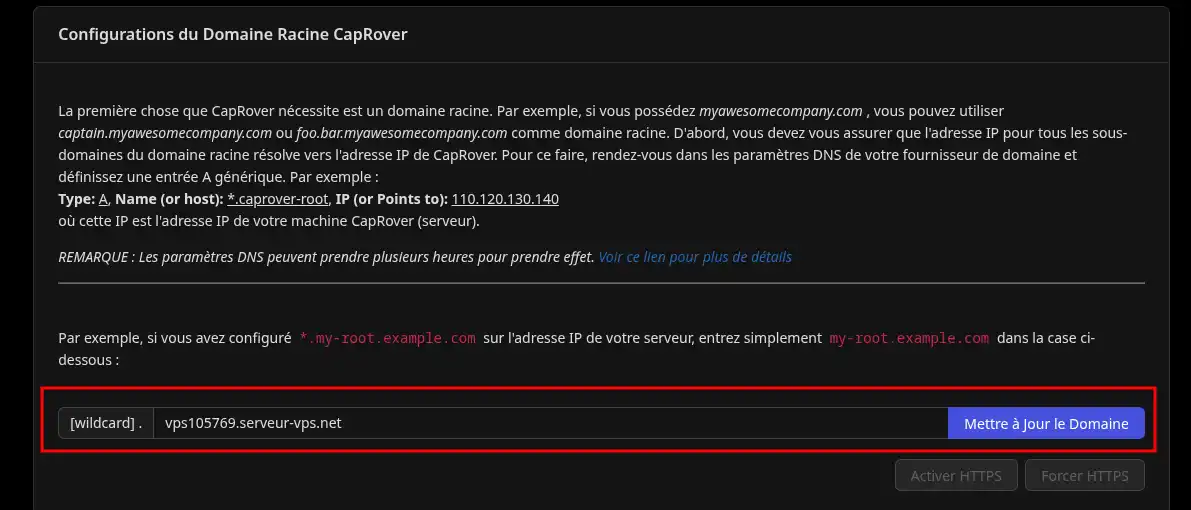
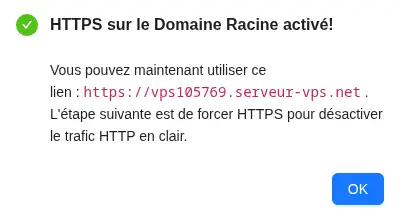
Connessione
Accedere a https://captain.vps123.serveur-vps.net.
Accedere con la password di amministratore.
Aprire il catalogo
Menu laterale --> Applicazioni --> Applicazioni/Basi di dati con un solo clic.
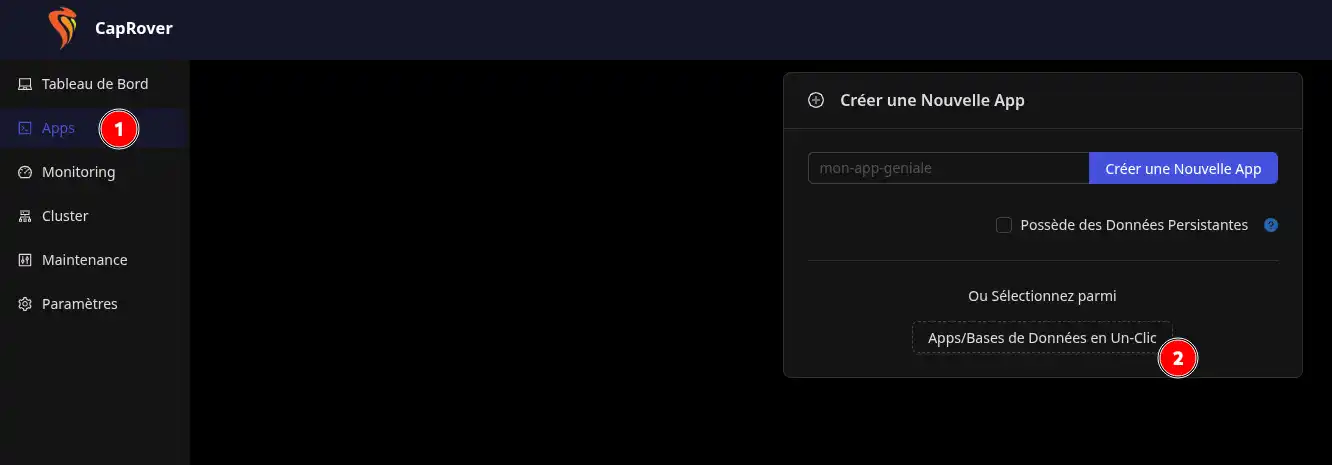
Cercare "n8n
Digitare n8n nella barra di ricerca, fare clic sulla mappa visualizzata (non raccomandiamo la versione SQLite per i principianti, poiché non include un'immagine ufficiale fornita da n8n.io).
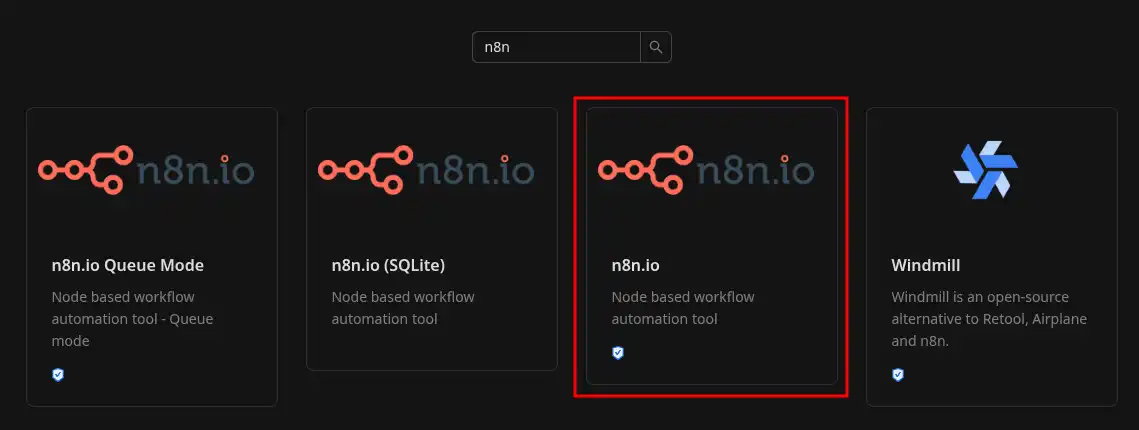
Compilare il modulo di installazione
| Campo | Cosa inserire |
|---|---|
| Nome dell'applicazione |
Qualunque cosa si voglia, sarà usato come sottodominio per unire l'applicazione. (Attenzione: vedere il messaggio sottostante) |
| Applicazione | n8n.io |
È possibile lasciare la versione proposta o sceglierne una sul link visualizzato. |
| Fuso orario |
Europa/Parigi se si è in Francia. |
Per un primo avvio, il resto dei parametri è facoltativo. È quindi possibile fare clic su "Deploy".
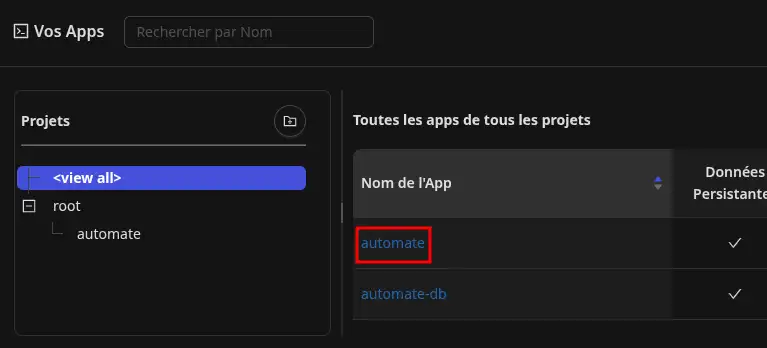
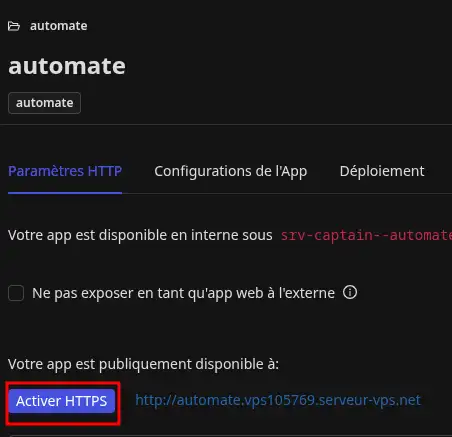
| Necessità | Dove fare clic |
|---|---|
| Aggiornare n8n | Applicazioni → nome dell'applicazione n8n → Distribuzione → metodo 6 → n8nio/n8n:1.106.3 (per esempio) |
| Ripristinare | Applicazioni → nome dell'applicazione n8n → Distribuzione → Cronologia versioni, colonna Stato |
| Visualizza i log | Applicazioni → n8n nome applicazione → Registri → Sezioni del registro dell'applicazione |
| Riavviare | Applicazioni → n8n nome app → pulsante Salva e riavvia. |
Nome esplicito dell'app: se si gestiscono più istanze, utilizzare più nomi, automaton-marketing, automaton-dev, ecc.
Variabili d'ambiente: per le chiavi API & co, andate su Applicazioni > nome dell'app n8n > Configurazioni dell'app > Variabili d'ambiente (evita di memorizzarle in testo normale nei vostri flussi di lavoro).
HTTPS ovunque: già gestito da CapRover tramite Let's Encrypt, rinnovo automatico. ✅
Ora siete pronti ad automatizzare i vostri processi!
In meno di dieci minuti, n8n è in esecuzione sul vostro VPS sicuro e protetto. Esplorate gli esempi di flussi di lavoro integrati per collegare i vostri strumenti preferiti e risparmiare tempo ogni giorno.
Avete bisogno di ulteriore aiuto?
Documentazione n8n: docs.n8n.io
Documenti di CapRover: caprover.com/docs
Buona automazione! 🚀
Vota questo articolo :
Questo articolo vi è stato utile ?
Sì
No
0mn lettura
Come utilizzare il modello Docker CE KVM
0mn lettura
Come utilizzare il modello Gitlab CE KVM
0mn lettura
Come utilizzare il modello KVM di Cloudron
0mn lettura
Esecuzione di un progetto Node.js sul VPS CapRover KVM
Bonjour,
Je vous remercie pour votre message.
Je vous informe que pour cet usage une formule cPanel LWS est généralement requise, néanmoins, l'accès distant MySQL sur cPanel n'a pas vocation à être utilisée d'une façon permanente et encore moins pour stocker des données d'un site web/application qui n'est pas hébergé chez LWS.
Je vous recommande donc d'opter pour un serveur VPS.
N'hésitez pas à revenir vers nous afin qu'un spécialiste VPS et/ou commercial vous aide dans cette modification de formule.
Je vous remercie de votre attention et reste à votre disposition pour toute autre question ou complément d'information.
Vous pouvez nous contacter depuis votre espace client ou sur cette page : https://www.lws.fr/contact
Cordialement, L'équipe LWS.